
时间:2021-06-18 17:18:38 来源:www.win10xitong.com 作者:win10
有一些网友来告诉小编说win10的情况今天他突然就出现了,其实不知都还有多少用户遇到了win10的问题,如果你很着急,身边又暂时找不到人可以处理win10的问题,我们完全可以按照这个过程:1.在桌面上,可以看到当前使用的标准任务栏,占用了大量的屏幕空间。2.这时我们可以右键点击开始按钮,在弹出菜单中选择“设置”菜单项即可很简单的搞定了。win10的问题到底该怎么弄,我们下面一起就起来看看它的详尽处理举措。
解决方法:
1.在桌面上可以看到目前使用的标准任务栏,占用了大量的屏幕空间。
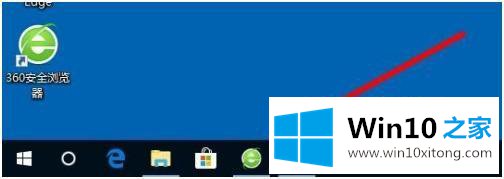
2.此时,我们可以右键单击开始按钮,并从弹出菜单中选择“设置”菜单项。
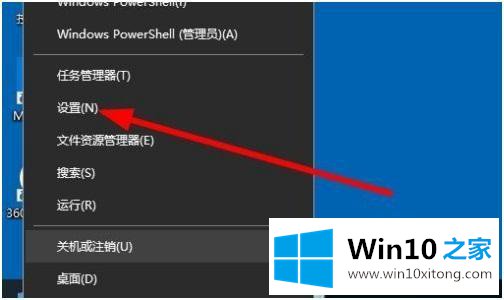
3.在打开的窗口设置窗口中,我们单击“个性化”图标。
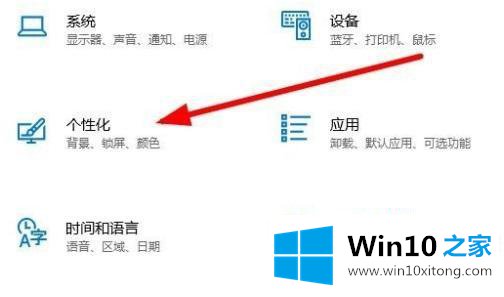
4.在打开的窗口10任务栏设置窗口中,我们单击左侧边栏中的菜单项“任务栏”。
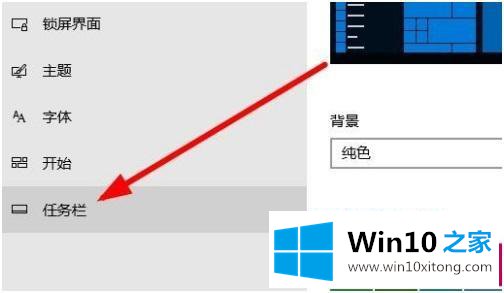
5.在右边窗口找到“使用小任务栏按钮”,然后点击下面的“开关”将其设置为开。
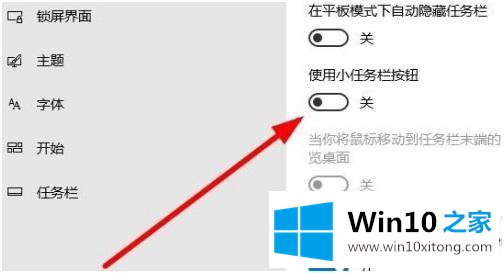
6.这时我们可以看到Windows10的任务栏已经切换成了一个小任务栏,为我们节省了很多屏幕空间。
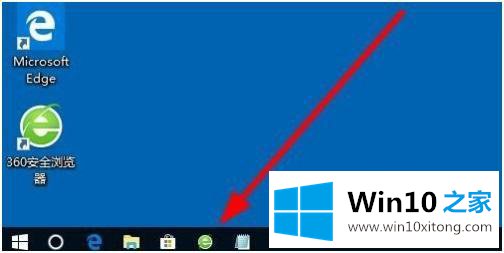
以上是win10系统调整任务栏的方法和步骤。如果觉得任务栏太大或者太小,可以按照上面的方法调整。
以上就是给大家描述的有关win10的详尽处理举措,如果你也需要,可以试下上面所说的方法内容哦,本期的内容就结束了,各位,我们下一次再见。